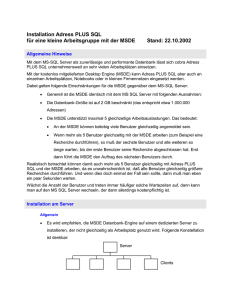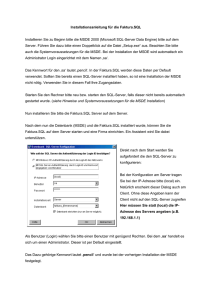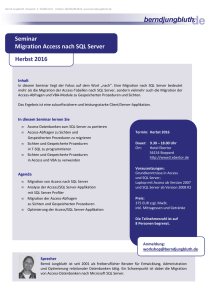Adress PLUS SQL
Werbung
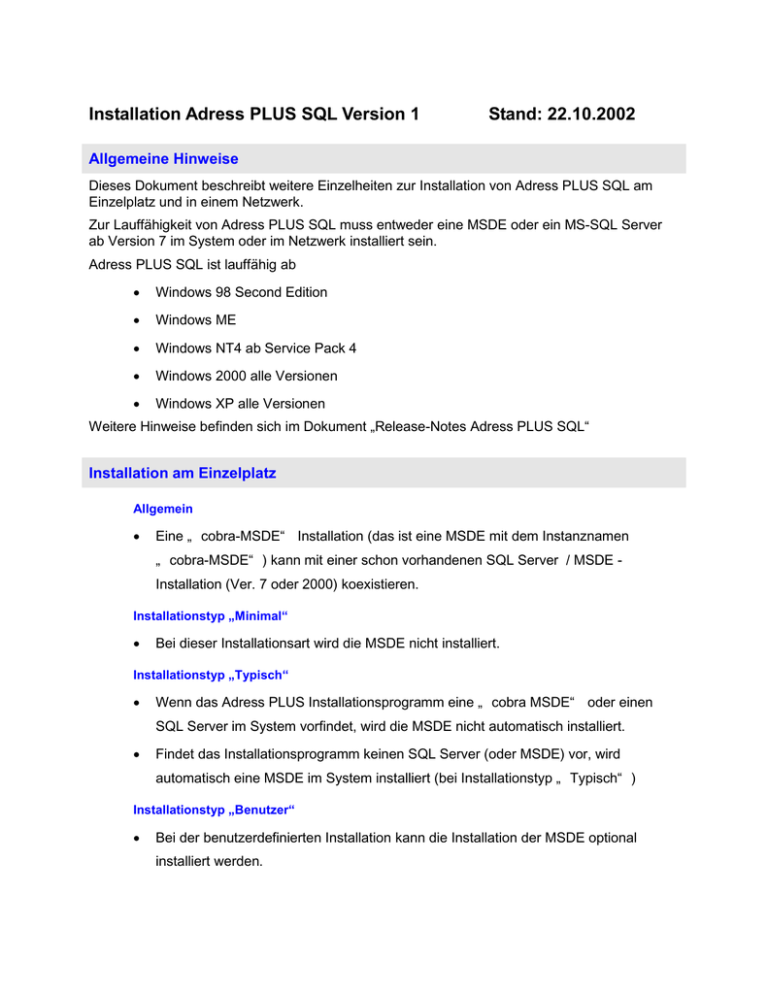
Installation Adress PLUS SQL Version 1 Stand: 22.10.2002 Allgemeine Hinweise Dieses Dokument beschreibt weitere Einzelheiten zur Installation von Adress PLUS SQL am Einzelplatz und in einem Netzwerk. Zur Lauffähigkeit von Adress PLUS SQL muss entweder eine MSDE oder ein MS-SQL Server ab Version 7 im System oder im Netzwerk installiert sein. Adress PLUS SQL ist lauffähig ab Windows 98 Second Edition Windows ME Windows NT4 ab Service Pack 4 Windows 2000 alle Versionen Windows XP alle Versionen Weitere Hinweise befinden sich im Dokument „Release-Notes Adress PLUS SQL“ Installation am Einzelplatz Allgemein Eine „ cobra-MSDE“ Installation (das ist eine MSDE mit dem Instanznamen „ cobra-MSDE“ ) kann mit einer schon vorhandenen SQL Server / MSDE Installation (Ver. 7 oder 2000) koexistieren. Installationstyp „Minimal“ Bei dieser Installationsart wird die MSDE nicht installiert. Installationstyp „Typisch“ Wenn das Adress PLUS Installationsprogramm eine „ cobra MSDE“ oder einen SQL Server im System vorfindet, wird die MSDE nicht automatisch installiert. Findet das Installationsprogramm keinen SQL Server (oder MSDE) vor, wird automatisch eine MSDE im System installiert (bei Installationstyp „ Typisch“ ) Installationstyp „Benutzer“ Bei der benutzerdefinierten Installation kann die Installation der MSDE optional installiert werden. Eine Adress PLUS – MSDE Installation kann mit einer schon vorhandenen SQL Server / MSDE - Installation (Ver. 7 oder 2000) koexistieren. Nachträgliche Installation der MSDE auf einem Einzelplatz oder Client Soll die MSDE nachträglich auf einem einzelnen Arbeitsplatz oder auf einem Client installiert werden, so ist das Programm „ setup\cobraMSDE.msi“ auf der Adress PLUS Programm-CD aufzurufen. Testdatenbank „Wintest“ Bei der Installation der MSDE wird die cobra Testdatenbank „ Wintest“ mit in den MSDE SQL Server kopiert. Mit dieser Testdatenbank können Sie Adress PLUS testen, eine eigene Datenbank erstellen Sie mit dem Befehl „ Datei Neu“ . Installation in einem Computer-Netzwerk Adress PLUS bietet verschiedene Möglichkeiten zur Installation in einem Netzwerk und auf den Arbeitsstationen an. Hier wird die empfohlene Vorgehensweise beschrieben. Schritt 1: Server-Installation Bei der Installation von Adress PLUS SQL ist die Schaltfläche „ Server-Installation“ zu wählen. Dabei werden alle Dateien auf den Server kopiert, jedoch werden noch keine Komponenten registriert. Nach dieser Installationsart hat man daher noch keine lauffähige Adress PLUS SQL Version eingerichtet. Der ausgewählte Server kann auch ein reiner File-Server sein, zum Beispiel ein UNIX-, Linux- oder Novell-Server (mit Dateinamensvergabe > 8.3). Schritt 2: Client-Installationen Für jeden Client ist eine Client-Installation durchzuführen. Dabei ist das Programm „ setup.exe“ im Client-Verzeichnis der Server-Installation von Adress PLUS SQL aufzurufen. Bei der Client-Installation werden alle erforderlichen Komponenten auf dem Client installiert und registriert. Bei der Client-Installation wird im Startmenü des Clients ein Verweis auf Adress PLUS SQL und den Terminmanager erzeugt. Die Installation ist damit abgeschlossen. Aufruf von Adress PLUS SQL Der Verweis auf Adress PLUS SQL bezieht sich nach erfolgter Client-Installation immer auf das Adress PLUS SQL Programm des Servers. So ist sichergestellt, dass alle Clients in der selben Adress PLUS SQL Umgebung arbeiten. Konvertierung von Datenbanken und Formaten aus Adress PLUS 9 Bei der Einzelplatz-Installation wird im Startmenü des Arbeitsplatzrechners ein Verweis auf den Assistenten zur Datenübernahme und auf das Verwaltungsprogramm für die MSDE erzeugt. Diese Verweise werden bei der Client-Installation nicht angelegt, damit in grossen Computer-Netzwerken nicht jeder Client Datenbanken und Formate konvertieren kann. Der Aufruf dieses Konvertierungsprogramms erfolgt über den Dateimanager im Verzeichnis der Server-Installation. Dort ist das Programm „ Wizard_9NachSQL.exe“ aufzurufen. Weitere Informationen sind in der Hilfe dieses Programms ersichtlich. Testdatenbank „Wintest“ Bei der Installation der MSDE wird die cobra Testdatenbank „ Wintest“ mit in den MSDE SQL Server kopiert. Bei der Server-Installation von Adress PLUS SQL wird diese Datenbank nicht kopiert, um auf den SQL Server des Kunden keine eventuell unerwünschte Datenbank zu kopieren. Eine eigene neue Datenbank legen Sie mit dem Befehl „ Datei Neu“ an. Weitere Hinweise zum SQL Server MS SQL Server Datenbanken Eine MS SQL Server Datenbank ist natürlich nicht im SQL Server „ vergraben“ , sondern befindet sich in ganz normalen Dateien auf der Festplatte. Diese Dateien kann aber nur der SQL Server öffnen. In Adress PLUS klickt man beim Öffnen nun nicht auf solch eine „ echte“ SQL Server Datenbank, sondern auf eine winzig kleine „ Schlüssel“ -Datei, die dem SQL Server sagt, welcher Benutzer nun welche seiner Datenbanken mit welchen Rechten öffnen will. Diese „ Schlüssel“ -Dateien beinhalten einen „ Connection string“ , mit dem der SQL Server die eigentliche Datenbank für den Benutzer (und seine Anwendung) „ connecten“ kann – oder nicht. In Adress PLUS heißen diese Schlüssel „ *.ADL-Dateien, sie liegen im Adress PLUS Datenverzeichnis. Kommt solch eine Schlüssel-Datei einmal abhanden, ist die eigentliche Datenbank noch unbeschadet. Der SQL Server Administrator kann die Datenbank wieder zur Verfügung stellen. Admin-Paßwort Der SQL Server (und die MSDE) benötigen für den Administrator einen Namen und ein Passwort. Diese sind zu Beginn „ sa“ und (leer). Jeder Datenbank-Hacker (intern, extern) versucht immer zuerst, mit diesen Einstellungen in eine fremde SQL Datenbank zu gelangen – oft mit Erfolg. Wenn man den Administrator-Namen und / oder das Passwort für eine MS SQL Server Datenbank (oder MSDE) einmal vergessen hat, hilft kein Tool der Welt weiter: Die Daten sind futsch! cobra geht bei der Installation der MSDE wie folgt vor, um dem neuen Benutzer möglichst viel Sicherheit zu geben: Bei der Einrichtung der MSDE fragt das Installationsprogramm nach dem Admin– Passwort („ sa“ – Passwort). Bei der Konvertierung der Adress PLUS 9 Daten werden diese Daten wieder erfragt: Hat der Benutzer den Admin-Namen oder das Passwort vergessen, ist das nicht schlimm: In der MSDE sind noch keine Daten, sie kann gelöscht und neu installiert werden. Security Der SQL Server kennt zwei Sicherheits-Modelle: NT Security und SQL Server Security: Jeden SQL Server kann man auf die eine oder andere Security oder aber auf einen Mixed Mode einstellen. Im Modus „ NT Security“ lässt der SQL Server nur diejenigen Benutzer zu, die im vorliegenden NT Netzwerk als Domänenbenutzer eingetragen sind. ZUSÄTZLICH muss bei jeder Datenbank noch eingetragen werden, welcher Benutzer überhaupt auf sie zugreifen darf. Dieser Modus ist vergleichbar mit der Einstellung im Windows Dateisystem, wo man auch einzelne Verzeichnisse für registrierte Benutzer zum Lesen / Schreiben freigeben kann oder nicht. Diese Security ist die empfehlenswerte Einstellung. Im Modus „ SQL Server Security“ muss jeder Benutzer noch einmal im SQL Server als Benutzer angelegt werden und ihm müssen entsprechende Rechte auf Datenbanken gegeben werden. Die Anmeldung als registrierter WindowsBenutzer alleine genügt noch nicht. Diese Betriebsart wird zum Beispiel benötigt, wenn sich anonyme Benutzer (Internet) anmelden wollen. Im „ Mixed Mode“ sind beide Betriebsarten miteinander kombiniert. Diese Betriebsart ist am schwierigsten zu administrieren. SQL Server und MSDE: Dienst statt Programm Der SQL Server (und die MSDE) ist kein Programm, das man aufrufen und mit dem man arbeiten kann. Es ist ein „ Dienst“ , der im Hintergrund von Windows läuft und auf Aufträge wartet. Dieser „ Dienst“ kann beim Start des Betriebssystems gleich mit gestartet werden, dann können die Anwendungsprogramme schneller hochfahren. Man erkennt diesen SQL Server Dienst am kleinen Symbol in der Taskleiste. Durch Doppelklick startet man ein kleines Programm, das den SQL Server steuert (Start, Stop, Anhalten). Weitere Programme, die diesen Dienst verwenden, sind zum Beispiel der Enterprise Manager oder Adress PLUS SQL.